如何使用簡單方法重新啟動 iPhone 的領先指南
 更新於 歐麗莎 / 02年2023月17日 30:XNUMX
更新於 歐麗莎 / 02年2023月17日 30:XNUMX再會! 我希望有人能聽聽我的擔憂。 我幾年前買了 iPhone,很少重啟或關機。 如今,它已經滯後,所以我很難使用它。 因此,我的朋友建議我重新啟動設備並刷新其操作系統。 我想做正確的事,那麼有人可以告訴我如何正確重啟我的 iPhone 嗎? 感謝您的幫助。
您是否像上述情況一樣從來不重啟iPhone? 其他人可能不知道這一點,但是當您執行重新啟動時,您的設備性能可以提高。 您的 iPhone 會自動清除當前正在運行的後台應用程序、任務和活動,從而解決設備上的一些問題,例如內存問題、發熱問題、滯後問題等。 因此,它自然會提高您的 iPhone 性能,因為重新啟動設備會刷新其運行多個活動的操作系統。
因此,偶爾重新啟動 iPhone 對維護其功能有很大幫助。 但這樣做的正確方法是什麼? 好吧,別再想了,這篇文章將立即給你這個問題的答案。 請繼續閱讀,了解重新啟動 iPhone 的正確且最方便的方法。 另外,請期待以下每個部分的說明,以指導您完成設備重啟過程。
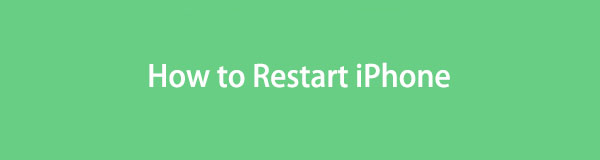

指南清單
第 1 部分:如何使用按鈕重新啟動 iPhone
重新啟動 iPhone 最簡單且主要的方法是通過其按鈕。 通過使用設備的電源按鈕,它可以在幾次提示後快速重新啟動。 處理起來毫不費力,只需幾秒鐘即可完成。
請注意下面的無故障指南,以掌握如何使用按鈕手動重啟 iPhone:
步驟 1對於沒有主頁按鈕的 iPhone:將手指按到 iPhone 的按鈕上 側 or 體積 按鈕,然後在屏幕上顯示關閉電源滑塊後鬆開。
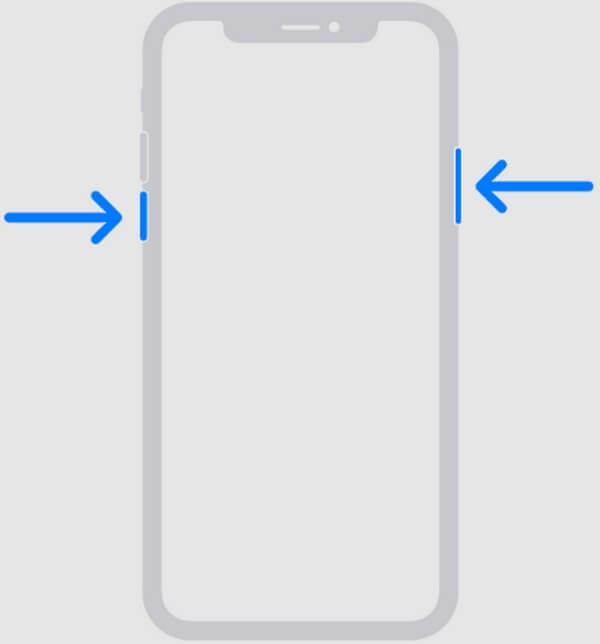
對於帶有“主頁”按鈕的 iPhone:將手指按到 iPhone 的按鈕上 頂部 or 側 按鈕,然後當關閉滑塊出現在設備屏幕上時鬆開按住按鈕。
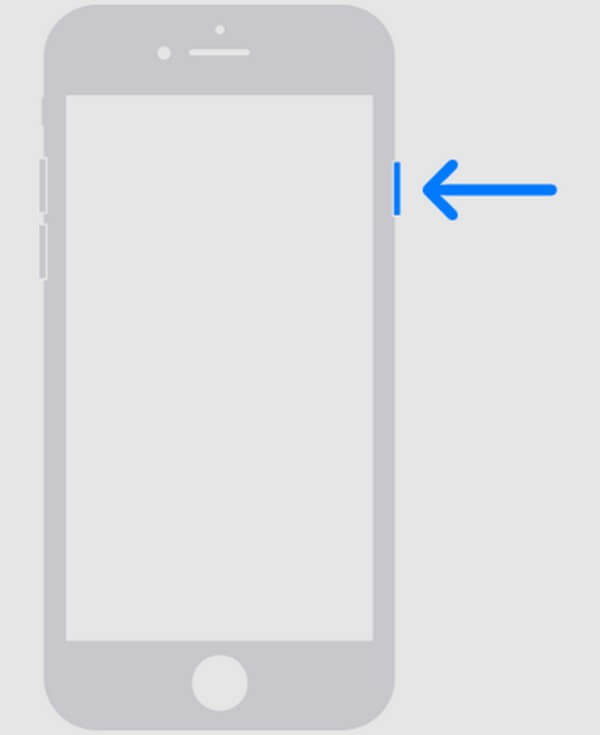
步驟 2將關閉滑塊拖動到右側,然後等待半分鐘,讓設備完全關閉。 然後,按住 強大能力 鍵,直到您的 iPhone 屏幕顯示 Apple 徽標。
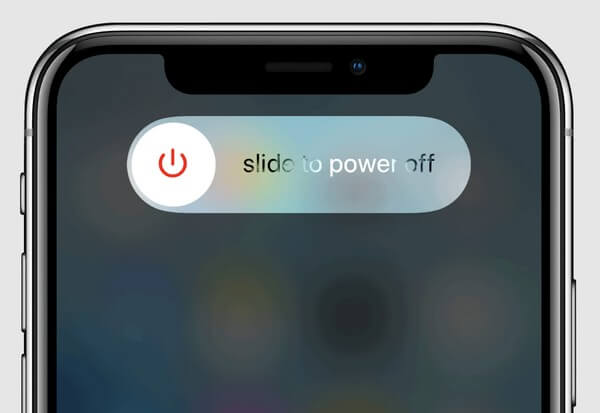
另一方面,您也可以直接使用 iPhone 的按鍵重新啟動 iPhone。 如果您的 iPhone 沒有主屏幕按鈕,請按下并快速鬆開 Up 然後 降低音量 隨後按鍵。 然後,長按 強大能力 鍵,直到屏幕顯示 Apple 徽標。 如果您的 iPhone 有主屏幕按鈕,請同時按住 首頁 和 強大能力 同時按下 鍵,直到屏幕顯示 Apple 徽標。
第 2 部分:如何使用 Siri 重新啟動 iPhone
命令 Siri 也是重啟 iPhone 的有效方法。 如果您不熟悉 Apple 設備,請知道 Siri 是一個虛擬助手,它使用語音識別來提供相關信息並接受有關設備的命令。 因此,你可以要求 Siri 重新啟動你的 iPhone,它會自動為你完成這項工作。
請按照以下簡單步驟來確定如何使用 Siri 重新啟動 iPhone:
步驟 1通過說“激活虛擬助手”嘿Siri”靠近你的 iPhone 麥克風。 當屏幕底部出現一個球體時,再次說話並說:“重新啟動 iPhone。“
步驟 2Siri 隨後會做出響應並確認您重新啟動設備的決定。 單擊出現的確認選項即可成功重新啟動 iPhone。
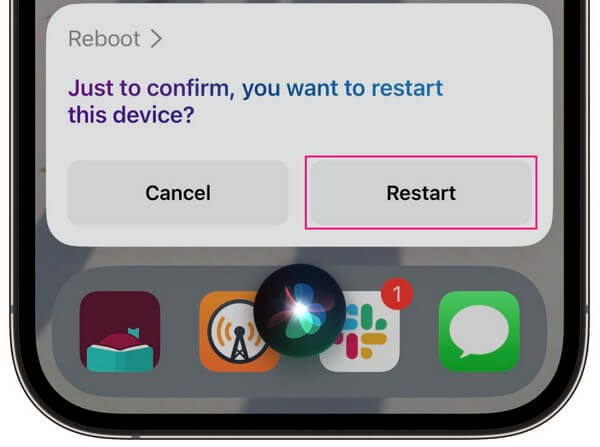
FoneLab使您可以將iPhone / iPad / iPod從DFU模式,恢復模式,Apple徽標,耳機模式等修復到正常狀態而不會丟失數據。
- 修復禁用的iOS系統問題。
- 從禁用的iOS設備中提取數據,而不會丟失數據。
- 它是安全且易於使用的。
第 3 部分:如何在設置中重新啟動 iPhone
重新啟動 iPhone 的另一種方法是導航至“設置”。 如果您探索該應用程序的選項,您將看到“關機”選項卡,這是用於關閉設備的選項,以便您隨後可以再次重新啟動它。 與其他技術一樣,“設置”中的選擇不會自動重新啟動您的 iPhone。 如前所述,它只會關閉設備,您必須手動將其打開才能執行重新啟動。
按照下面的簡單說明操作,掌握如何在“設置”中手動重啟 iPhone:
步驟 1瀏覽您的主屏幕並點擊 設定 圖標來運行應用程序。 然後,稍微滾動以查看並打開 總 部分。 然後,再次滾動直到屏幕底部。
步驟 2命中的 關閉 一旦您查看該選項,並在設備關閉時等待不到一分鐘。 關閉後,將手指按到 iPhone 電源鍵即可重新啟動。
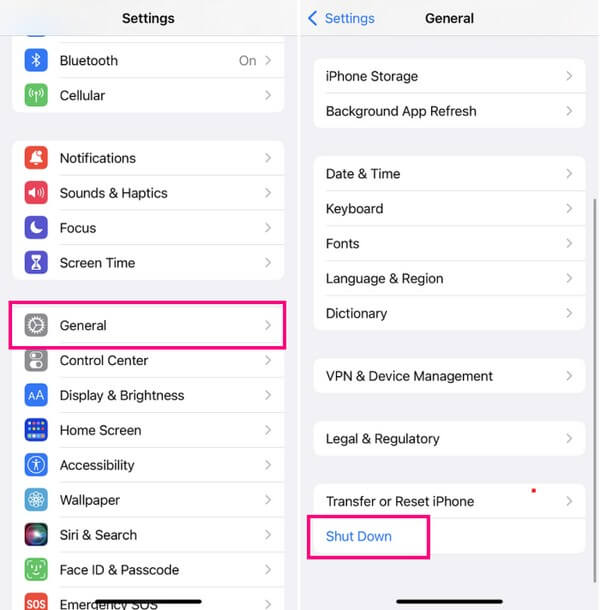
第 4 部分:如果無法使用 FoneLab iOS 系統恢復
如果上述方法無法重新啟動您的 iPhone,則設備上可能出現了更嚴重的問題。 簡單的操作並不足以解決 iPhone 的難題。 因此,是時候使用專業的方法了,比如 FoneLab iOS系統恢復 程序。 該工具可以修復 iOS 設備上的多個系統問題,包括不同的 iPhone 和 iPad 版本。 它可以修復的問題包括 iPhone 充電很重要、循環重啟、電池耗盡等等。 因此,您可以信任FoneLab iOS系統恢復來解決您的iPhone無法正常重啟的問題。
FoneLab使您可以將iPhone / iPad / iPod從DFU模式,恢復模式,Apple徽標,耳機模式等修復到正常狀態而不會丟失數據。
- 修復禁用的iOS系統問題。
- 從禁用的iOS設備中提取數據,而不會丟失數據。
- 它是安全且易於使用的。
查看下面的便捷說明,作為如何在修復設備問題後重新啟動 iPhone 的示例 FoneLab iOS系統恢復:
步驟 1按“免費下載”選項卡以保存來自 FoneLab iOS System Recovery 網站的程序文件。 根據您計算機的操作系統,您可以選擇帶有 Apple 或 Windows 徽標的按鈕。 獲取文件後,將其打開並處理程序權限以開始處理快速安裝。 這不會花費您太多時間,因此請等待,直到程序準備好在您的計算機上啟動。
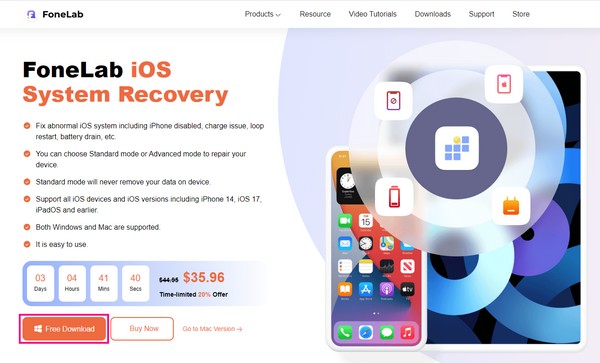
步驟 2FoneLab iOS系統恢復程序提供各種功能,您將在主界面上看到這些功能。 它包括左側的 iPhone 數據恢復和右側的 iOS 系統恢復、iOS 數據備份和恢復以及適用於 iOS 的 WhatsApp Transfer。 選擇右上角的框, iOS系統恢復,繼續,然後在顯示以下界面時點擊開始按鈕。
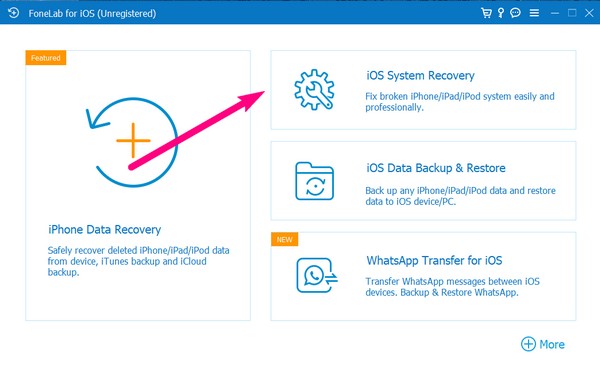
步驟 3下一個屏幕上將顯示修復類型,您必須仔細閱讀它們的說明才能執行您喜歡的模式。 如果您更傾向於正常的修復過程,請選擇 標準模式,您將在其中保存和保護您的設備數據。 另一方面,選擇 高級模式 如果您想在修復 iPhone 時通過擦除所有數據來徹底清除 iPhone。 然後,使用電纜連接您的設備並點擊 確認.
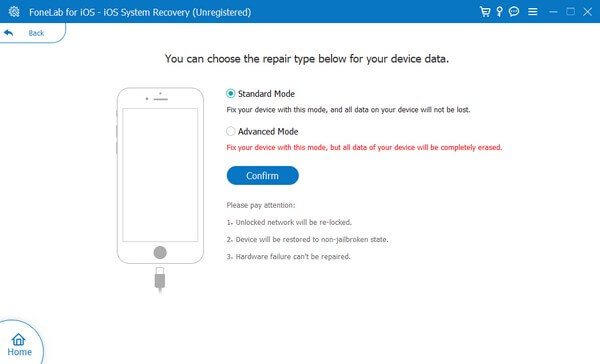
步驟 4該程序將提供有關在 iPhone 上進入恢復模式的說明。 請按照您的設備版本指定的指南獲取固件包以修復 iOS 問題。 修復後,你終於可以成功重啟你的iPhone了。
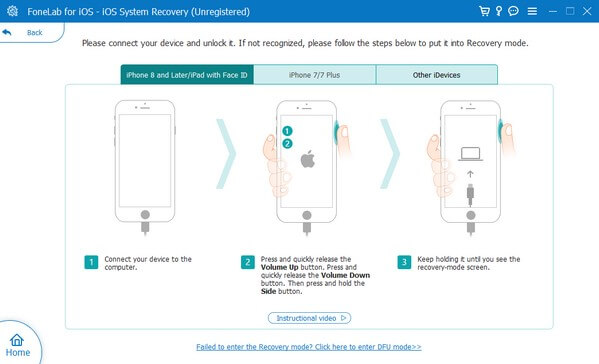
第 5 部分。 有關如何重新啟動 iPhone 的常見問題解答
1. 如何強制重啟死機的iPhone?
您可以使用設備密鑰強制重新啟動 iPhone。 如果沒有 Home 鍵,請依次按下音量調高鍵和音量調低鍵,然後按住側鍵,直到屏幕顯示 Apple 徽標。 同時,如果您的 iPhone 有主頁按鈕,請同時按住主頁鍵和電源鍵。 然後,當屏幕上出現 Apple 徽標時鬆開。
2. 重啟iPhone會清除數據嗎?
不,事實並非如此。 重新啟動 iPhone 不會刪除設備上的任何數據,所以不用擔心; 這個簡單的過程不會給您的任何文件帶來風險。
這裡有重啟 iPhone 的最簡單的方法。 但是,當您遇到導致設備無法重新啟動的更大問題時,請毫不猶豫地依靠 FoneLab iOS系統恢復 程序。
FoneLab使您可以將iPhone / iPad / iPod從DFU模式,恢復模式,Apple徽標,耳機模式等修復到正常狀態而不會丟失數據。
- 修復禁用的iOS系統問題。
- 從禁用的iOS設備中提取數據,而不會丟失數據。
- 它是安全且易於使用的。
